
Seit zwei Monaten besitze ich nun das Steam Deck - und was für zwei Monate das waren! Ich habe längst vergessene Spieleperlen in meiner Bibliothek wiederentdeckt und gänzlich neue Titel beim Durchstöbern des Shops nach Deck-tauglichen Spielen ausfindig gemacht. Und das alles, während ich mich auf dem Sofa gefläzt habe, herrlich!
Aber eine Sache fehlte mir noch zu meinem Gaming-Glück. Denn ab und zu hätte ich die Portabilität des Steam Deck dann doch gerne gegen die Bildqualität meines 65-Zoll-OLED getauscht. Dann klingelte eines Tages Gabe Newell an meiner Haustür und überreichte mir freudestrahlend die offizielle Docking-Station. Okay, das ist nicht wirklich passiert (leider).
Aber dass das Steam Deck Dock
für mich zum unverzichtbaren Gadget geworden ist, das ist die pure Wahrheit! Und ich erzähle euch jetzt alles, was es über das kleine Gerät zu wissen gibt.
Was kann das Steam Deck Dock?
Beginnen wir zunächst mit den nüchternen Fakten und Daten: Die Docking-Station des Steam Decks könnt ihr exklusiv im Steam Store kaufen. Zum Zeitpunkt dieses Artikels beträgt die Lieferzeit aber noch ein bis zwei Wochen, ihr müsst euch also eventuell etwas gedulden.
Ihr erhaltet eine kleine, schwarze, rund 120 Gramm leichte Ablageschale für euer Steam Deck, die euch eine ganze Reihe an nützlichen Anschlüssen bietet:
- 3x USB-A 3.1 Gen 1
- 1x Gigabit-Ethernet
- 1x Displayport 1.4
- 1x HDMI 2.0
Dadurch könnt ihr euer Steam Deck an den Fernseher anschließen und außerdem noch eine ganze Reihe an Zusatzperipherie montieren, womit primär natürlich Controller und andere Eingabegeräte gemeint sind. In meinem Fall waren das der Xbox-Controller (via Kabel) sowie der Pro 2 in der SNES-Variante von 8BitDo (via Bluetooth-Dongle).

Eine Nutzung von mehreren Monitoren per MST-Support (Multi-Stream Transport) ist für die Zukunft vorgesehen und soll mit einem Update nachgereicht werden. Das gilt auch für die FreeSync-Unterstützung.
Und was kostet der Spaß? Ungefähr die Summe von drei Steam-Sales, nämlich 99 Euro. Ein stolzer Preis für ein schwarzes Kunststoffgehäuse mit ein paar Anschlüssen. Ein Dock für die Nintendo Switch ist aber auch nicht viel günstiger und hat in Sachen Konnektivität noch weniger zu bieten. Dennoch: Bei dieser Summe solltet ihr euch sicher sein, dass ihr das Dock auch häufig nutzt.
Anlaufschwierigkeiten
Meine ersten gemeinsamen Stunden mit der Docking-Station waren geprägt von Verwirrung. Denn nach dem in meinen Augen vorschriftsmäßigen Anschluss blieb der TV-Bildschirm schwarz. Kein Signal
zeigt mit mein LG an. Der Stromanschluss stimmte, das HDMI-Kabel verband das Dock und den Fernseher und das Deck war mit dem kleinen USB-C-Kabel ebenfalls verbunden - seltsam!
Nach kurzer Recherche hatte ich dann den Moment der Erleuchtung, und den möchte ich direkt mit euch teilen: Wenn dieses Problem auch bei euch auftritt, dann lasst das Stromkabel weg und verbindet das Steam Deck zunächst nur via HDMI mit dem Fernseher. Prompt sollte euch ein Signal bzw. Bild angezeigt werden. Danach könnt ihr auch die Stromversorgung wiederherstellen.
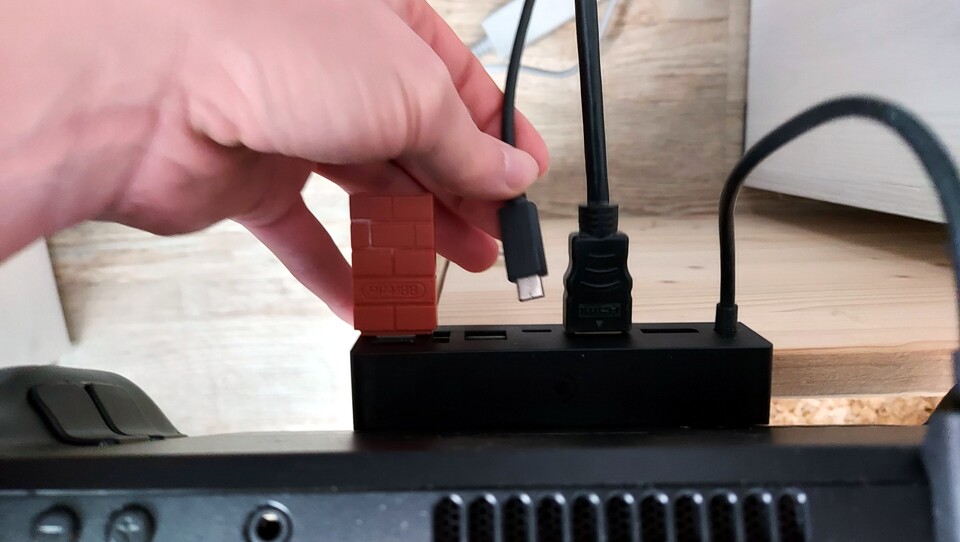
Nicht so elegant wie die Nintendo Switch, aber dennoch nützlich
Das Fazit meiner bisherigen Zeit mit dem Steam Deck Dock könnt ihr bereits der Zwischenüberschrift entnehmen. Das Dock macht, was es soll, ohne zu zicken. Spiele werden mir auf Wunsch endlich in nativem 4K angezeigt, was aber natürlich auch große Auswirkungen auf die Performance hat. Hier laufen nur noch Spiele flüssig, die entweder älteren Jahrgangs, technisch wenig anspruchsvoll oder in puncto Grafikdetails stark heruntergeschraubt sind.
Aber natürlich könnt ihr, wie vom PC gewohnt, auch munter die Auflösung höher oder niedriger stellen und dadurch etwas mehr Performance rauskitzeln. Eine Auflösung von 1280x720, was der nativen Handheld-Auflösung des Decks am ehesten entspricht, empfinde ich jedoch als zu verschwommen auf meinem TV, weshalb ich in diesem Modus vorzugsweise die Skalierungs-Filter des Steam Decks höherdrehe oder gar gleich AMDs Upscaling-Technologie FSR 2.0 aktiviere. Das zahlt sich jetzt auch deutlich mehr aus als im Handheld-Modus, da ich häufiger ins Grafiklimit renne.

Die Oberfläche des Steam Deck skaliert übrigens reibungslos mit der wachsenden Bildschirmgröße und lässt sich dementsprechend auch genauso einfach bedienen wie im portablen Modus. Sie hat jedoch mit nervigen Rucklern zu kämpfen, woran Valve auf jeden Fall noch arbeiten sollte. Ab und zu muss ich mehrere Sekunden warten, bis es weitergeht, wenn ich in den Menüs unterwegs bin.
Tipp: Sollte euer Steam Deck nicht automatisch die native Auflösung eures TVs - etwa 4K - einstellen, müsst ihr zu Einstellungen
- Anzeige
navigieren und dort die Option Auflösung automatisch festlegen deaktivieren
. Im Anschluss könnt ihr die gewünschte Auflösung manuell einstellen.
Das Plug-/Unplug-Verfahren funktioniert ebenfalls problemlos, wobei ich das aus dem Dock heraushängende USB-C-Anschlusskabel als optisch nicht sehr schön empfinde. Im Vergleich zur Nintendo Switch, wo ich die Konsole in das Dock von oben einlege und die Konnektivität automatisch hergestellt wird, wirkt das Valve-Verfahren des manuellen Ansteckens auf mich altbacken und lieblos. Aber gut, angesichts des Hardware-Layouts des Steam Decks ließ sich das wohl nicht anders lösen.

Wem würde ich die Docking-Station für das Steam Deck empfehlen?
Kommen wir abschließend zu der Frage, ob die Docking-Station des Steam Deck für euch eine Überlegung wert ist. Ja, wenn ihr wie ich ab und zu auch gerne mal am großen Bildschirm zockt und daheim noch Platz für ein weiteres Gerät im Regal habt. Nein, wenn ihr zu 99 Prozent nur im Handheld-Modus spielt. In diesem Fall dürfte sich der hohe Anschaffungspreis für euch nicht lohnen.
Unterm Strich möchte ich das Dock nicht mehr missen. Es gibt einfach diese Tage, an denen ich meine zahlreichen Metroidvanias auf möglichst großer Bildfläche genießen möchte. Leider muss ich mangels Linux-Support bei kompatiblen Spielen im TV-Modus weiterhin auf mein geliebtes HDR verzichten, dass mir bekanntlich sogar wichtiger als eine hohe Auflösung ist:
Mein TV hat mich mit 4K zum Kauf verführt, aber mit HDR meine Liebe errungen
Werdet ihr euch das Steam Deck Dock holen oder befindet es sich gar bereits bei euch im Einsatz? Wenn ja, wie bewertet ihr das kleine Gadget? Schreibt uns eure Meinung und Erfahrungsberichte gerne in die Kommentare!






Nur angemeldete Benutzer können kommentieren und bewerten.
Dein Kommentar wurde nicht gespeichert. Dies kann folgende Ursachen haben:
1. Der Kommentar ist länger als 4000 Zeichen.
2. Du hast versucht, einen Kommentar innerhalb der 10-Sekunden-Schreibsperre zu senden.
3. Dein Kommentar wurde als Spam identifiziert. Bitte beachte unsere Richtlinien zum Erstellen von Kommentaren.
4. Du verfügst nicht über die nötigen Schreibrechte bzw. wurdest gebannt.
Bei Fragen oder Problemen nutze bitte das Kontakt-Formular.
Nur angemeldete Benutzer können kommentieren und bewerten.
Nur angemeldete Plus-Mitglieder können Plus-Inhalte kommentieren und bewerten.